屏幕锁定-Spotify 停靠站:做什么 [2025 更新]
你最近有没有经历过这样的“Spotify iPhone 锁定时停止= 问题? 很多用户都有同样的问题! 您不必独自处理这个问题。 我们在这里提供了修复程序,肯定可以帮助您!
“自从我将 iPhone 的 iOS 升级到最新版本后,我的 Spotify 当我的 iPhone 锁定时总是停止。 这是什么原因造成的呢? 我应该采取什么解决方法才能最终解决这个问题?”
近期,接到来自各方面的投诉 Spotify 用户对于上述问题。 许多活跃用户可能想知道如何解决这个问题,尤其是那些刚刚更新 iPhone iOS 的用户。
用户报告说 Spotify 当 iPhone 锁定时停止。 当然,这是一个需要研究的重大难题,尤其是对于 Spotify 爱好者。 我们只是不能让 iPhone 在听音乐和播客时处于“解锁”模式!
根据研究,这个“Spotify iPhone 锁定时停止”问题可能是省电故障,也可能是由于 iOS 升级不良(更新与 Spotify 应用程序)。 好吧,无论哪种方式,我们创建这篇文章都是为了帮助那些需要指南的人解决这个问题。 我们将提出我们知道足以有益的解决方案 Spotify 用户。
现在让我们一一检查这些解决方案。
文章内容 第 1 部分:“问题的解决方案”Spotify iPhone 锁定时停止”问题第 2 部分:避免 Spotify 未来的问题第3部分:摘要
第 1 部分:“问题的解决方案”Spotify iPhone 锁定时停止”问题
我们本文的目标是帮助您减轻在流式传输您最喜爱的节目时所遇到的负担 Spotify 内容通过解决这个“Spotify iPhone 锁定时停止”问题。 在本文的这一部分中,我们将立即介绍您可能想要检查和尝试的解决方案。 将一一详细讨论。
解决方案#1。 删除应用程序的缓存
一些用户报告说,当他们尝试删除该文件时,问题就得到了解决 Spotify 应用程序的缓存。 因此,我们建议您也尝试进行此活动,看看问题是否最终得到解决!
如果您不确定如何完成,您只需前往您的 Spotify 登录您的帐户后进入主页,然后点击“设置”菜单。 从那里,转到“存储”部分。 查找“删除缓存”选项。 单击此按钮。
完成上述操作后,检查“Spotify iPhone 锁定时停止”问题仍然存在。 如果它仍然存在,则转到下一个解决方案。
解决方案#2。 删除下载的音乐 和播客剧集
根据之前经历过这种情况的其他用户“Spotify iPhone 锁定时停止”问题,这是由于下载了多个 Spotify 内容。 因此,如果您还没有清除下载的内容部分(尤其是您已经听完的播客),那么您将来很有可能会遇到同样的问题。
如果您想尝试此解决方法,只需执行简单的步骤即可。 只需前往您的 Spotify 应用程序,然后转到“我的图书馆”部分。 单击“已下载”选项卡。 在此部分中,您将看到所有的列表 Spotify 您为离线流式传输而保存的内容。 只需查看一下您已经听完哪些内容,然后立即将其删除。
解决方案 #3。 卸载 Spotify 应用程序并再次安装
有时,最基本、最常见的解决方案通常可以解决问题。 每次使用过程中遇到问题时 Spotify 应用程序,通常认为可以应用的解决方法之一是卸载该应用程序,然后在几分钟后重新安装它。 尝试一下这个方法不会有什么坏处。
您只需执行卸载应用程序的常规过程即可。 然而,一些用户建议通过前往“设置”菜单,选择“常规”、“iPhone 存储”,然后选择“Spotify”。 从那里,点击“卸载应用程序”选项,然后点击“删除应用程序”按钮。
请记住,在安装之前等待几分钟总是好的 Spotify 再次应用。 此外,确保设备连接到稳定的网络也是必须的。
解决方案#4。 必须启用“后台应用程序刷新”
下一个解决方案是打开“后台应用程序刷新”选项。 要启用此功能,您只需打开“后台应用程序刷新”即可 Spotify 在您手机的设置中,以确保其在后台刷新。
解决方案#5。 不要使用“低功耗模式”选项
听的时候 Spotify 当您的设备处于“低功耗模式”时,您的 iPhone 会考虑节省电池百分比。 因此,这可能会导致每次您锁定 iPhone 时应用程序都会暂停。
您可以通过 iPhone 电池的颜色(显示在屏幕的上部)轻松注意到“低电量模式”是否已启用。 如果它是黄色的,则表示“低功耗模式”选项已启用。 要禁用此功能,只需转到设备的“设置”并滚动以查看“电池”选项。 查找“低功耗模式”选项并切换其旁边的滑块以将其禁用。
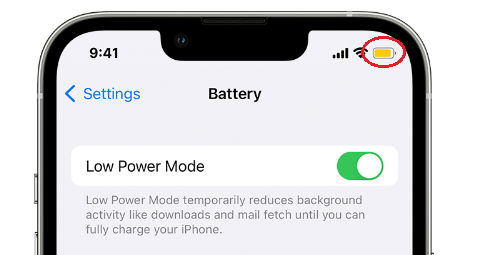
解决方案#6。 注销并重新登录您的 Spotify 账户
尽管似乎不可能解决“Spotify iPhone 锁定时停止”问题只需通过 注销并重新登录您的帐户,我们仍然不确定如果执行此过程会发生什么。 谁知道? 这样也许就能解决困境了! 尝试注销您的帐户,然后在几分钟后重新登录,这不会有什么坏处。
除了上述 6 种解决方案之外,还有许多其他解决方法可供尝试和检查。 有些人甚至考虑将问题转达给 Spotify 支持团队。 然而,由于这仍然需要调查,因此可能需要一些时间才能解决这个问题。 再次强调,执行一些解决方法并没有什么害处。 这样做的同时,您就增加了解决问题的机会!
第 2 部分:避免 Spotify 未来的问题
尽管有多种方法可以解决“Spotify iPhone 锁定时停止”问题以及其他问题 Spotify 应用程序,仍然不能保证将来不会再发生这些情况。 而且,我们知道每次遇到问题时总是依赖解决方法是多么乏味。
因此,如果有办法避免这些情况的发生,最好抓住这个机会并了解它。 我们打赌您会同意这一点! 因此,在本节中,我们将分享处理问题的最佳方法 Spotify 诸如此类的问题“Spotify iPhone 锁定时停止”问题!
唯一的办法就是避免 Spotify 问题一次又一次地发生是为了得到 Spotify 内容下载并永久保存在用户的设备上。 但这怎么办呢? 很简单!
已经有很多很棒的软件应用程序,例如 TunesFun Spotify Music Converter 在网络上可以提供帮助 Spotify 下载。 当然,我们不得不说,其中, TunesFun Spotify Music Converter 脱颖而出。
上述工具具有 DRM 删除功能以及将歌曲转换为 MP3 等常见格式的能力。 它工作速度快,甚至可以确保即使在歌曲处理后仍能保持歌曲及其 ID 标签的 100% 原始质量。 当然,这个应用程序很容易使用。 我们还提供了有关如何导航的详细信息。
步骤#1。 安装完成后,打开 TunesFun Spotify Music Converter 立即并开始添加 Spotify 要处理的歌曲。
步骤#2。 选择首选输出格式并指定将使用哪个输出文件夹位置。
步骤#3。 点击“转换”菜单最终开始转换过程。 除了转换之外,DRM 删除过程也应同时发生。
而且,瞧! 你将会得到转变 Spotify 已将 DRM-free 的歌曲保存在您的 PC 上! 可以将它们移动并保存到您拥有的其他设备上!
第3部分:摘要
如果你担心 Spotify 当您的 iPhone 锁定时停止,不用担心 - 有解决此问题的解决方案。 这并不像你想象的那么困难。 这 TunesFun Spotify Music Converter 是一款可靠的应用程序,可以帮助解决任何问题 Spotify未来的相关问题。
发表评论